1. Administrar trámites disponibles
La administración de los trámites disponibles se encuentra en el módulo de administración general de la plataforma.
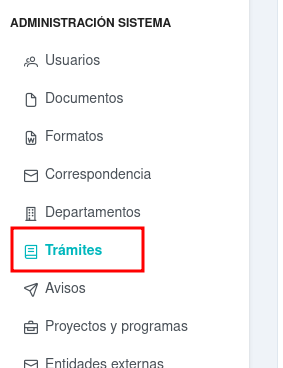
La vista general es esta.
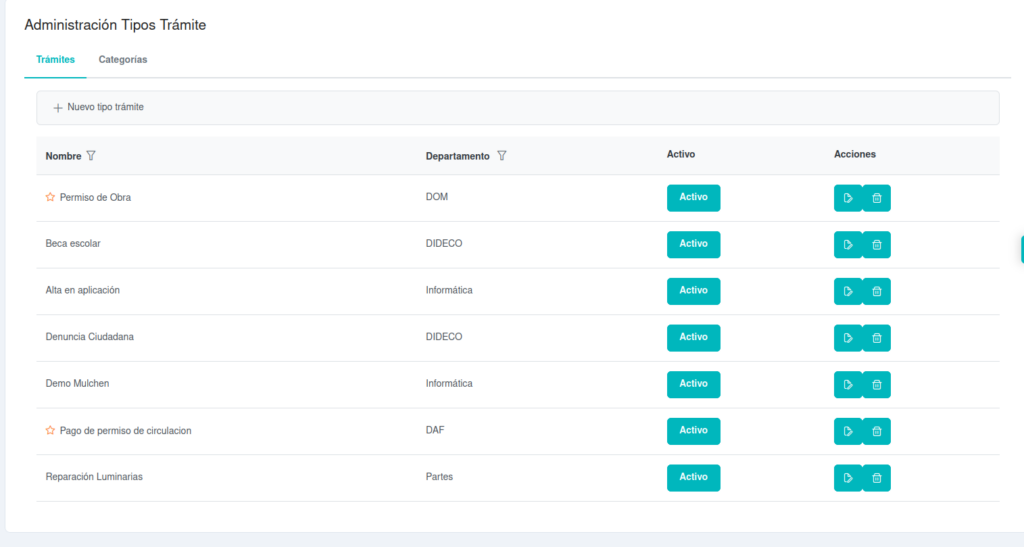
Nuevo tipo de trámite
Seleccione Nuevo tipo trámite del menú. Se le preguntará que tipo de trámite quiere crear:
- Portal municipal: Estos se realizan directamente en el portal ciudadano y llegan a la intranet.
- URL Externo: Esto le permite configurar trámites que estarán disponibles en el portal ciudadano, pero que redirigirán al usuario a otra plataforma.
Portal municipal
Se presenta el formulario para editar el nuevo tipo de trámite.
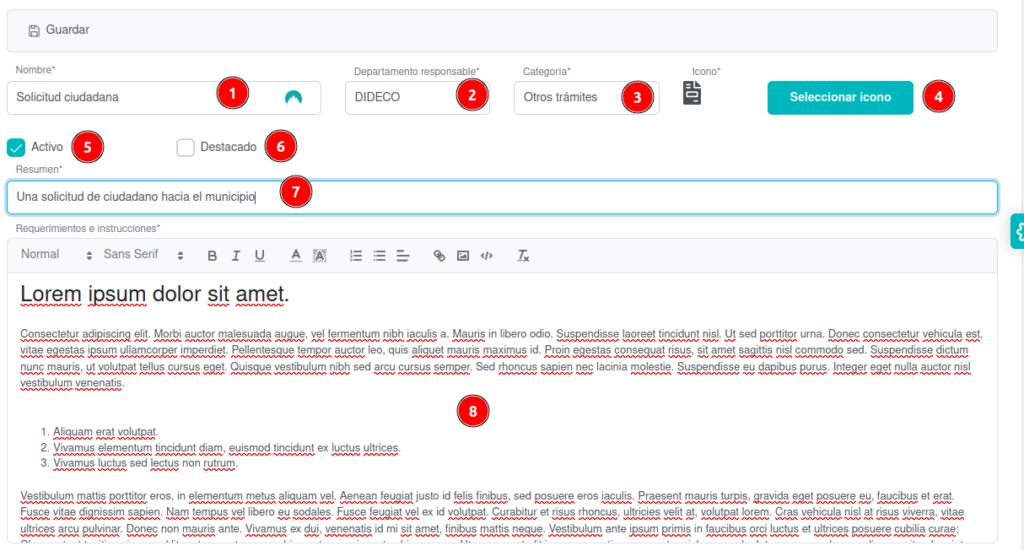
- Nombre corto del trámite.
- El departamento responsable será el que lo reciba en primera instancia cuando un usuario lo envíe al municipio.
- La categoría le permite agrupar tipos de trámites. Las categorías son editables.
- Seleccione un icono de la lista para su trámite.
- Si está casilla está marcada, el trámite quedará disponible en el portal de forma inmediata.
- Los trámites destacados aparecen en la portada del portal en primer lugar, independientemente de su categoría.
- Describa el trámite, sus requesitos, pasos, tiempo esperado, etc…. Es importante dar buena información al ciudadano sobre el trámite que está a punto de iniciar.
Si su trámite requiere información adicional, que no sean documentos, puede diseñar un formulario en línea que el ciudadano tendrá que rellenar. Seleccione la opción Agregar formulario. Se mostrará el editor de formularios dinámicos. Vea Editor de formularios dinámicos para más detalle sobre el editor.
Edite el formulario que necesite y luego recuerde pulsar Guardar y cerrar el dialogo del formulario.
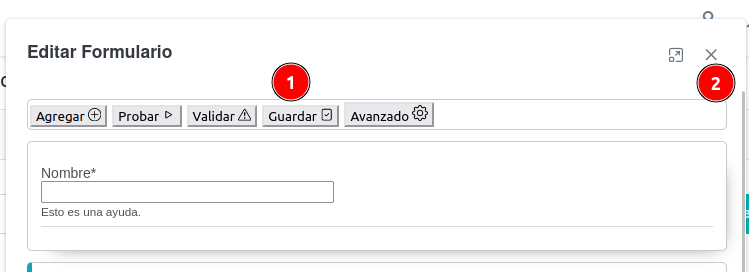
Cuando haya terminado de editar la configuración pulse Guardar del menú superior.
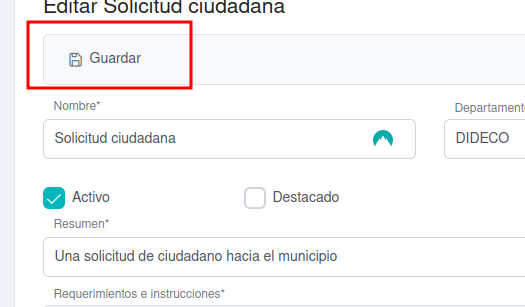
Definir documentos del trámite
Una vez guardado el trámite puede definir los documentos que presentará el ciudadano en la parte inferior.
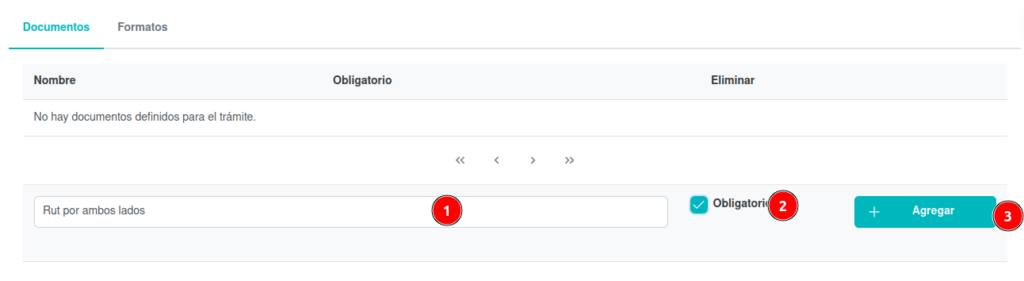
- Nombre del documento a presentar. Intente ser especifico.
- Si es obligatorio el ciudadano tendrá que anexar este documento para poder iniciar el trámite.
- Pulse Agregar.

- Puede cambiar la obligatoriedad del documento.
- Eliminar el documento.
Resultado
El trámite queda presentado así en el portal.
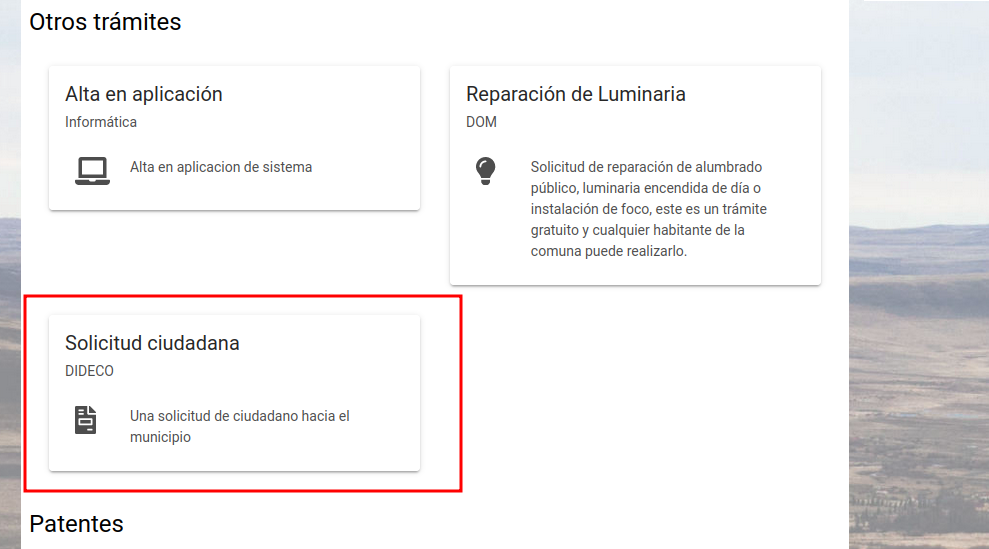
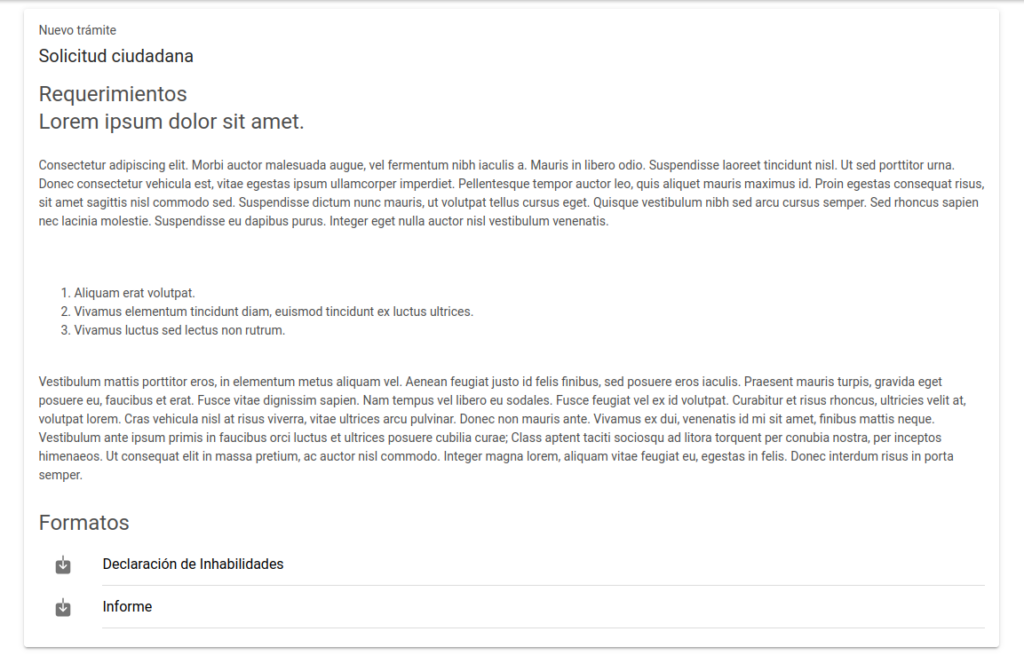
Formatos descargables
Puede agregar formatos que el ciudadano descargará para rellenar y subir como documento.
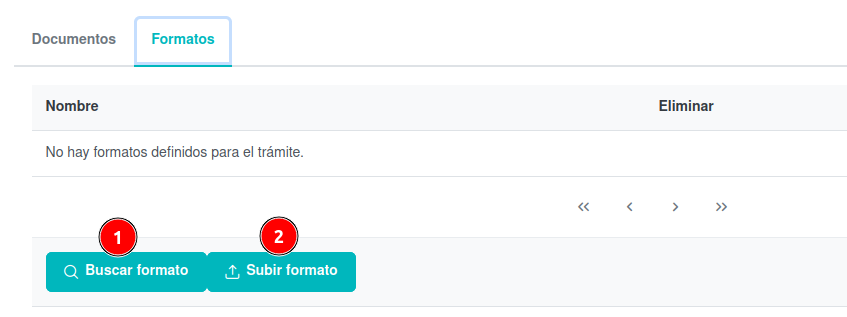
- Le permite seleccionar un formato de documento ya existente. Esto es útil si tiene un formato de documento que es común entre varios trámites.
- Le permite subir un archivo especifico para este trámite.
Formato existente
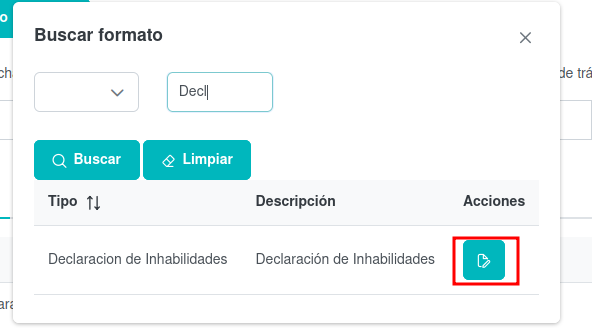
Busque el formato que necesite y selecciónelo. Se agregará a la lista de formatos del trámite.
Subir formato
Se muestra el dialogo de subida.

- Nombre del formato
- Seleccione un archivo a subir
- Pulse Subir para agregarlo al trámite.
No es necesario pulsar Guardar al cambiar los documentos y formatos del trámite. Los cambios se aplican inmediatamente.
Categorías
Las categorías le permiten agrupar los trámites de cara al ciudadano.
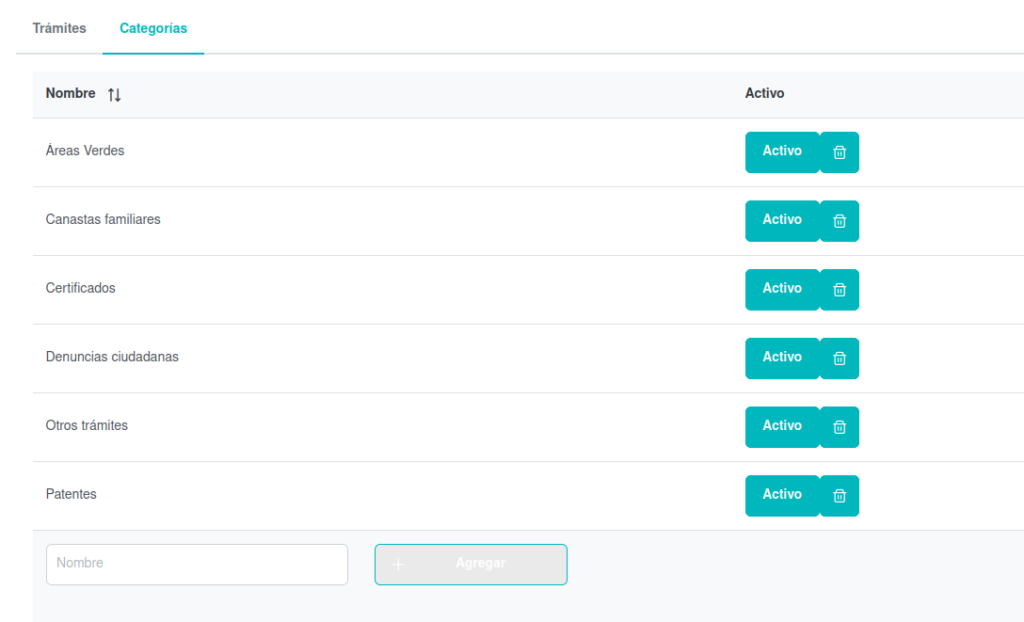
Para poder eliminar una categoría no debe tener tipos de trámite asignados.
